Получаете ли вы сообщение «Ошибка: 0x800701B1: указано несуществующее устройство» при попытке скопировать файлы на внешний жесткий диск, твердотельный накопитель или USB-накопитель? На вашем компьютере могут возникнуть проблемы с поиском и передачей файлов на ваше устройство, что приведет к появлению вышеуказанного сообщения об ошибке. Мы покажем вам несколько способов решения этой проблемы на вашем компьютере с Windows 11 или Windows 10.
Некоторые элементы, которые имеют значение запретить передачу файлов с вашего компьютера на устройство хранения данных, включают отсутствие соединения вашего устройства с компьютером, неисправность USB-порта вашего компьютера, блокировку устройства хранения данных, ошибки файловой системы на устройстве хранения данных и т. д.
>
1. Используйте другой USB-порт на компьютере с Microsoft Windows
Если у вас есть проблемы с работой с внешним устройством, отключите это устройство и снова подключите его к другому USB-порту вашего компьютера. Это помогает решить проблему слабого соединения устройства с вашим компьютером и гарантирует, что неисправный порт не является причиной проблемы.
Вы можете использовать этот метод, чтобы исправить не только ошибку 0x800701B1, но и любые другие проблемы, возникающие с внешним устройством.
2. Отключите другие периферийные устройства от вашего компьютера
Если вы подключили к компьютеру другие съемные устройства, отключите их, когда обнаружите ваше запоминающее устройство не работает. Это помогает разрешить любые конфликты, создаваемые этими устройствами в вашей системе Windows.

Другие аппаратные устройства могут включать внешнюю веб-камеру, игровую панель, USB-накопители, SD-карты и многое другое. Для использования компьютера вам нужны только клавиатура и мышь, подключенные к компьютеру.
3. Разблокируйте подключенный жесткий диск, твердотельный накопитель или USB-накопитель, чтобы исправить код ошибки 0x800701B1
Одной из причин, по которой вы не можете копировать файлы с компьютера на устройство хранения, является то, что ваше устройство заблокировано. Вы не можете добавлять новые файлы или удалять существующие файлы с устройства, находящегося в этом состоянии.
Многие производители систем хранения данных предлагают свои собственные инструменты, позволяющие включить защиту на ваших дисках. Если вы использовали такой инструмент и защитили свой диск паролем, отключите защиту, чтобы ваш компьютер мог добавлять файлы на ваш диск.
Способ отключения защиты зависит от используемого вами инструмента. Вы найдете возможность снять блокировку в главном меню приложения вашего устройства хранения данных. Разблокировав диск, попробуйте перенести файлы с компьютера на устройство, и это должно сработать..
4. Исправьте ошибку 0x800701B1, удалив атрибут «только для чтения» вашего диска
Одно из исправлений, которое следует применить, когда вы не могу добавлять новые файлы на накопитель, — это удалить существующий атрибут «только для чтения» с вашего диска. Этот атрибут делает ваш диск доступным только для чтения, то есть вы можете видеть только его содержимое и не можете добавлять новые файлы.
Для удаления атрибута «только для чтения» необходимо использовать несколько команд в командной строке операционной системы Windows. Вот как это можно сделать шаг за шагом.
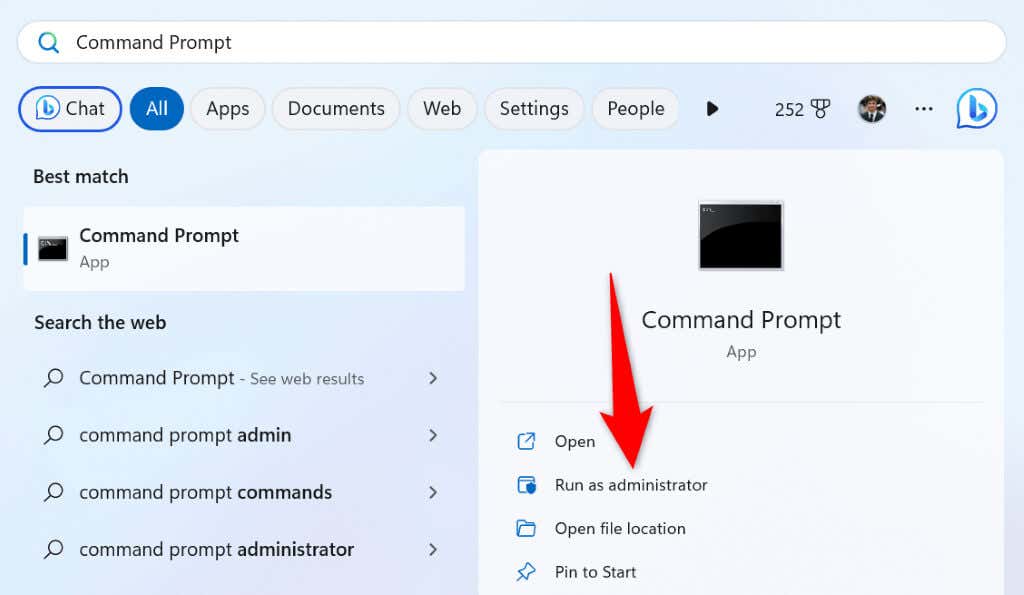
list disk
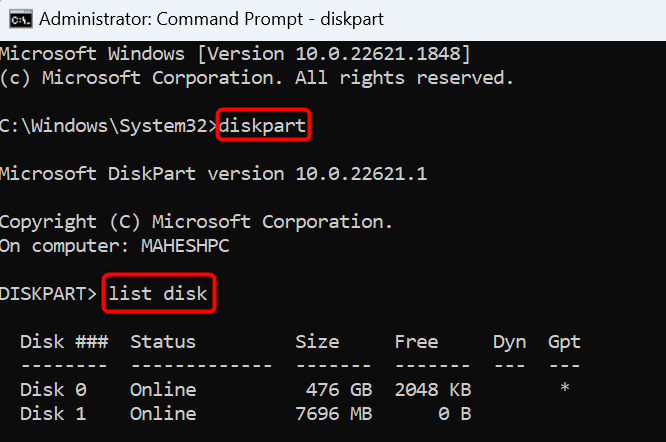
выберите диск X
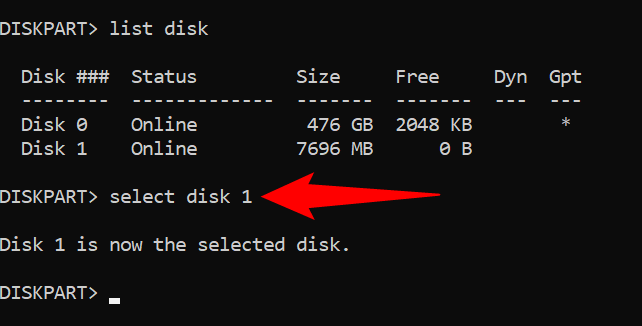
attributes diskclear readonly
5. Переустановите драйверы устройств хранения данных, чтобы исправить ошибку Windows 0x800701B1
Если вы по-прежнему не можете скопировать файлы на свое устройство и продолжаю получать ошибку 0x800701B1, возможно, драйверы вашего устройства хранения неисправны или устарели. В этом случае переустановка драйверов устройств должна решить проблему.
Вы можете отключить устройство хранения данных от компьютера, и Windows автоматически установит для вас правильные драйверы устройств.
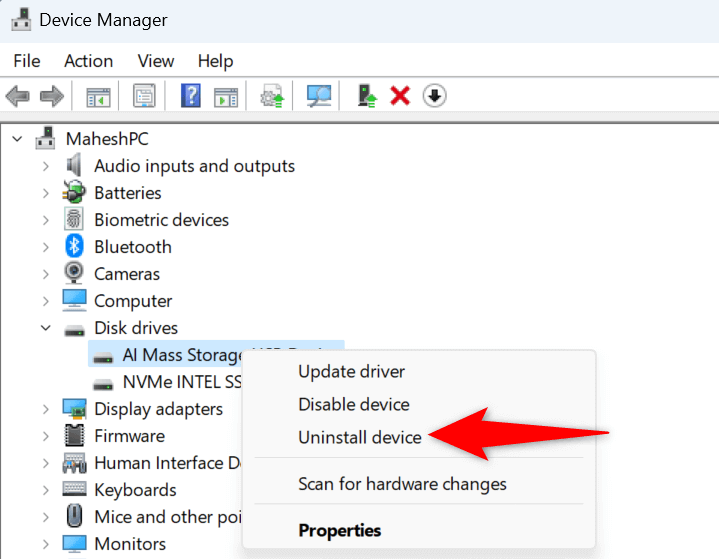
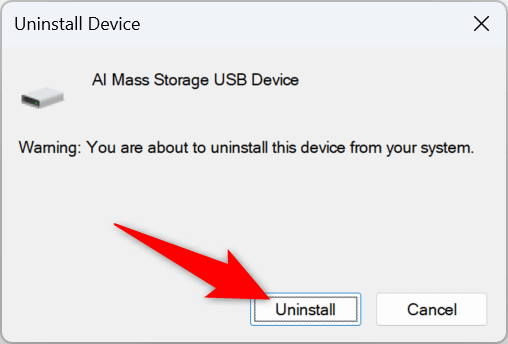
6.Проверьте свой диск на наличие ошибок файловой системы
Ошибки файловой системы на вашем устройстве хранения данных может помешать вам добавлять новые файлы. Вы можете проверить, так ли это с вашим устройством, используя встроенную функцию на ПК с Windows.
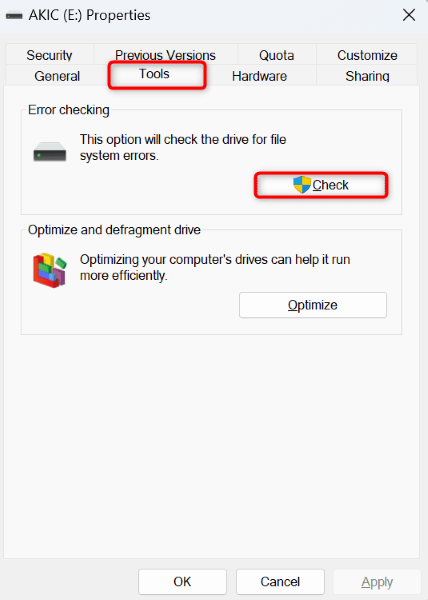
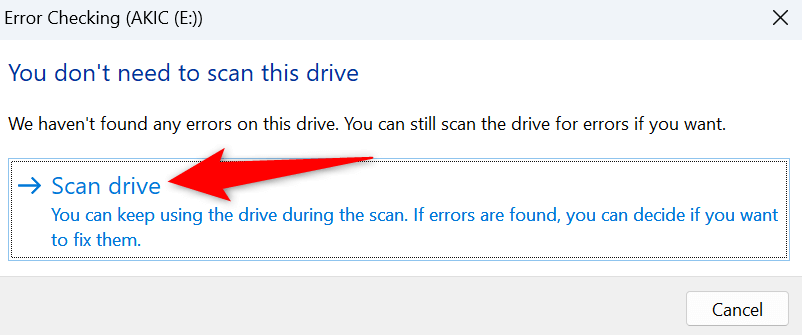
7.Перенос небольших файлов на устройство хранения
Если при передаче файлов по-прежнему возникают сбои, мы советуем скопировать файлы меньшего размера на ваше устройство, что повысит ваши шансы на успешную передачу файлов. Вместо отправки ZIP-архива размером 5 ГБ на ваше устройство отправляйте отдельные файлы из этого архива, чтобы решить проблему.
Это не решит вашу проблему навсегда, но поможет вам выполнить свою работу, пока вы ждете ремонта или замены проблемного диска.
Устраните ошибку Windows 0x800701B1 и успешно скопируйте файлы
Ошибка Windows 0x800701B1 указывает на то, что ваш компьютер не может найти устройство куда вы хотите скопировать файлы. Обычно это происходит, когда вашему компьютеру по разным причинам не удается распознать ваше устройство.
В приведенном выше руководстве описаны способы решения этой самой проблемы, чтобы вы могли без проблем переносить файлы на предпочитаемое вами устройство. Наслаждайтесь!
.